出力の手引きWeb[Acrobat]
2009年11月05日 | InDesignに効果付きデータを配置(2) - 発生原理、解説
<2010年7月27日追記>
この問題はTrueflow側での対策が完了しています。
詳細は記事「2010年07月27日|7つの問題の対策、完了しました」を参照してください。
先ほどの記事「InDesignに効果付きデータを配置(1) - 発生条件、回避策」の続きです。
■発生原理
前の記事では、発生条件として、「特定の効果が使用された場合に発生する」となっていました。
しかし、これは表面的な条件であって、根本には「画像に不透明度0%が指定され、背面に透明オブジェクト+不透明オブジェクトが存在する」という条件があります。(UI表記としては「透明度」100%の方が分かりやすいと思いますが…)
例えば、ダッキーの画像を切り抜いて、Illustratorに配置して、通常の透明の不透明度0%に設定すると、消えてしまいます。
本来の期待される出力としては、消えたまま出力されるべきなのですが、実際には画像ボックスの形状で背面の透明オブジェクトが抜けてしまいます。この挙動が、今回の問題の根本原因です。
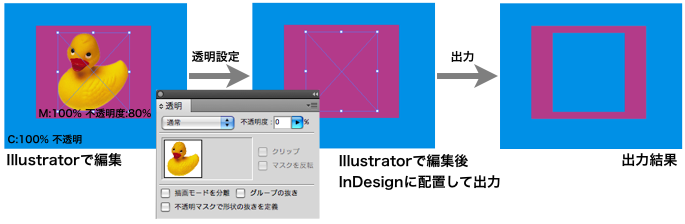
この場合は、画像全体が矩形で不透明度0%が指定されている事になり、この矩形で背面の透明オブジェクトが抜けています。
実際には、画像に通常の透明として不透明度0%を指定すると、全く消えてしまうので、あまりその様な指定が行われる事はないと言えるでしょう。
しかし、前の記事のサンプルにある「光彩(外側)」は実際に使用されることのある効果の1つです。
この「光彩(外側)」で付加される効果は、下図(左)の様な画像が透明で合成されます。この場合、画像に応じて透明度が変化するソフトマスク(SMask)で記述されます。
この様なSMaskが使用される場合、対象となる画像の一部に対して、不透明度0%の指定になります。このサンプルの場合、下図(右)のハッチングの部分が不透明度0%の領域になります。
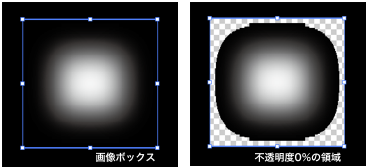
ここで先ほどと同じ様に、この不透明度0%の領域を前の記事のサンプルの画像に適応すると、同様にその領域の背面の透明オブジェクトが抜け、同じ原理で発生していることが説明できます。
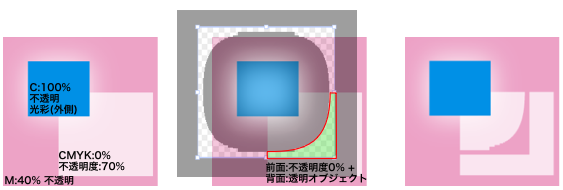
■回避方法について
おもてには見えない発生条件がもう一つあります。
この条件が合致しないと今回の問題は発生せず、正常に処理できます。
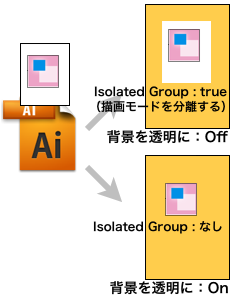 この問題は、IllustratorのデータからそのままPDF出力した場合は発生せず、InDesignに配置した場合にのみ発生します。
この問題は、IllustratorのデータからそのままPDF出力した場合は発生せず、InDesignに配置した場合にのみ発生します。
配置された場合、PDFの記述にはどの様な変化があるのでしょう?
これは、InDesignにIllustratorネイティブを配置する際の「背景を透明に」の設定がOffの場合には、PDF上にそのIllustratorデータ全体に対してのグループキーとして、「描画モードを分離」(Isolated Group)がtrueに設定されます。
本来であれば、このIllustratorデータ全体に対して、「描画モードを分離」することにより、背面のInDesignオブジェクトの影響を受けることなく、Illustratorの描画部品にのみ影響する透明グループとして処理されることにより、背景を不透明として処理することができるのですが、この処理の誤動作がもう一つの発生条件になっているようです。
回避策として有効である、この「背景を透明に」の設定がOnの場合は、Illustratorデータ自体がグループ化されず、出力されるPDF上では、あたかもInDesignのオブジェクトの様に記述されます。だからといって、InDesign上で編集できるわけではなく、あくまでも出力PDF上での記述の話です。
つまり、グループ化さえされていないので、このIllustratorデータに対するIsolated Groupの記述も存在しないことになり、今回の問題は回避できることになります。
■最後に
今回の問題は、全ての条件が完全に解明されたわけではありません。最終的には今回の条件に該当するデータのカンプ出力をTrueflowを用いて、事前確認を行って頂く事を推奨いたします。
この件に関して、新しい情報が分かり次第、このサイトからお知らせいたします。

2009年10月26日 | Adobe Acrobat 9.2リリース
少し前になりますが、AdobeからAdobe Acrobat 9.2 Professional Update - Multiple Languages(Mac版・Win版)がリリースされています。
英語版のADOBE READER AND ACROBAT 9.2 RELEASE NOTES(日本語版は捜索中)が公開されています。
注目中の以下の2つの留意事項は修正されていませんでした。
■ 2) 縦書き文字で文字が欠ける問題(1)・(2)・(3)・(Adobe情報)
■ 3) InDesignCS3/4の「効果」で出力が不正になる(1)・(2)・(Adobe情報)

2009年07月31日 | 縦書き文字に透明効果で文字が欠ける問題 (3) - 注意事項
「縦書き文字に透明効果で文字が欠ける問題」「縦書き文字に透明効果で文字が欠ける問題(2) - Adobe情報」
のトラブルに関して、さらに注意事項があります。
Adobeのサポートデータベースでは、問題が発生しているPDFをInDesign CS4またはIllustrator CS4に配置した場合でも、同じ問題を確認できるつまり同じ問題が発生する、と書かれています。では、具体的にどの様な問題が発生するのでしょう?
■具体的な症状
この問題の本質は、PDFの記述には問題はなく、それをAcrobat 9が解釈して表示する部分に問題があると「縦書き文字に透明効果で文字が欠ける問題」で説明しました。
これが、InDesign CS4やIllustrator CS4にも同じ問題があると言うことになります。
言い換えるとこれらのアプリケーションがPDFを読み込んで解釈する時に、縦書きの透明とオーバープリントの設定によりPDF/X-1a出力の分割統合によって生成されたテキストクリップの位置を間違って解釈してしまいます。
その結果、InDesign CS4やIllustrator CS4の画面上の表示も文字が欠けた状態で表示されます。この時点で気付きましょう
その上、PDFの書き出し側には問題がないので、InDesign CS4やIllustrator CS4によって間違って解釈されたこのオブジェクトは、そのままあたかも元から文字が欠けたデザインであるかの様に取り扱われ保存されます。
この様な処理を行われた結果、そのInDesign CS4やIllustrator CS4ドキュメントから生成されたPDFはもちろんPostScriptでも、もはや処理系、つまりAcrobatのバージョンやRIPのバージョンに関わらず、文字が欠けた状態で出力されます。
読み込まれるアプリケーションがCS3系以前の場合では、解釈の問題はなく、仮に元のPDFがCS4系で作成されたものであっても、正常に表示/出力されます。
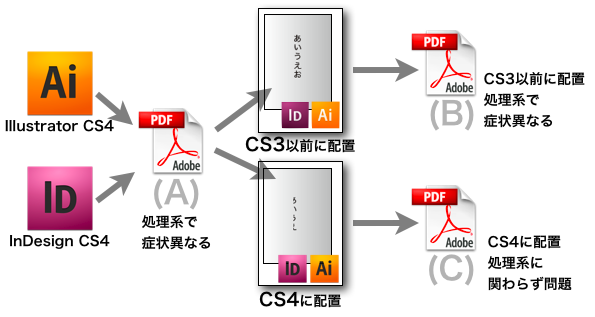
■出力における注意事項
この問題は、AcrobatだけでなくRIPのバージョンによっても出力結果が異なる事が考えられます。その様な場合、Acrobat 8以前では問題なく表示できていたPDFが、RIP演算の結果文字が欠けて出力されるという事故が発生する可能性があります。
Trueflow SEでは、最新演算系や従来演算系など処理系に関わらず問題なく出力できます。
■まとめ
上図のPDF(A),(B),(C)のそれぞれにおけるPDF処理系による演算結果を表にしました。
重要なことは、たとえ問題の発生しない処理系を用いても、CS4系アプリケーションでPDFを配置した場合、元のデータが書き換わってしまい、同様の問題が発生してしまうということです。
もし、縦書き文字に透明とオーバープリントの両方が設定されるようなデータの場合、データの作成方法や処理系の挙動を理解し対策する事で、正しい出力を得ることができます。
繰り返しになりますが、この問題はあくまでも「オーバープリント」+「透明」の両方が同時に指定された「縦書き」文字の場合にのみ発生する特異な問題であり、通常の使用におけるAcrobatの再現性について全面的に否定するものではありません。また、この問題の発生条件も回避方法も明確になっています。
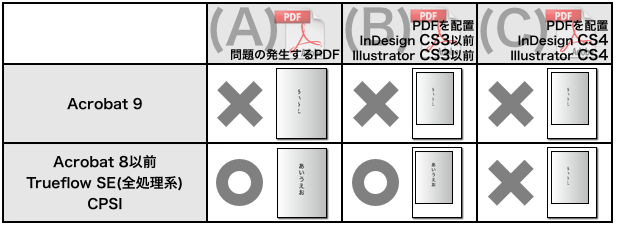

2009年07月15日 | 縦書き文字に透明効果で文字が欠ける問題(2) - Adobe情報
 以前の記事「縦書き文字に透明効果で文字が欠ける問題」でお知らせした問題について、Adobeのサポートデータベースに「文章番号235814 縦書き文字に透明効果とオーバープリントが適用されているとAcrobat 9で文字が欠ける(Illustrator CS2-CS4/InDesign CS2-CS4)」が掲載されました。
以前の記事「縦書き文字に透明効果で文字が欠ける問題」でお知らせした問題について、Adobeのサポートデータベースに「文章番号235814 縦書き文字に透明効果とオーバープリントが適用されているとAcrobat 9で文字が欠ける(Illustrator CS2-CS4/InDesign CS2-CS4)」が掲載されました。
この記事では、問題が発生しているPDFをInDesign CS4またはIllustrator CS4に配置した場合でも、同じ問題を確認できるつまり同じ問題が発生する、と説明しています。
<Acrobatによる出力の事前確認の推奨>
この問題はあくまでも「オーバープリント」+「透明」の両方が同時に指定された「縦書き」文字の場合にのみ発生する特異な問題であり、通常の使用におけるAcrobatの再現性について全面的に否定するものではありません。また、この問題の発生条件も回避方法も明確になっています。
OutlinePDFおよびOutlinePDF Advanceを含む全てのPDFを出力前に確認するためにAcrobatを用いる事は、事前の問題発見のために有効です。
Acrobatの表示は非常に高い精度で出力を再現しますが、いくつかのバージョンでは、まれに再現の違いがでることがあります。AcrobatでPDFを確認する際は、再現の違いがでる条件を把握した上で確認することが重要であり、この問題もその一つであると言えます。
これ以外に、PDFをAcrobatで確認する際に必要な留意事項として、以下の3点が確認されています。
「InDesignCS2〜CS4での合成フォントの問題」
→Acrobatでは正常に表示できていても、条件が合致すると問題が発生します。
「InDesignCS3/4の「効果」で出力が不正になる」
→Acrobatでの表示上では見えている効果が、条件が合致した場合、出力すると消えます。
「AdobeCS系のカラー設定と透明効果」
→「透明の変換用カラースペース」はAcrobatではシミュレーションされません。この問題を自動的に補正するTrueflowのパッチが適応されていないと、出力で問題が発生します。

2009年07月09日 | 縦書き文字に透明効果で文字が欠ける問題
■問題の概要
InDesign CS2~CS4とIllustrator CS2~CS4において、縦書きの文字に透明効果を適用して、PDF/X-1形式で出力すると、Acrobat9で表示すると文字が欠けて見えるという問題が見つかりました。Acrobat8以前では問題は発生しません。
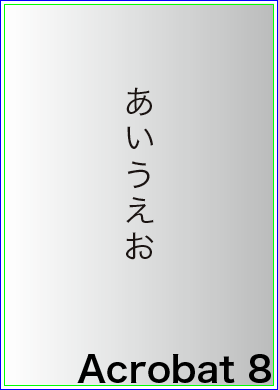
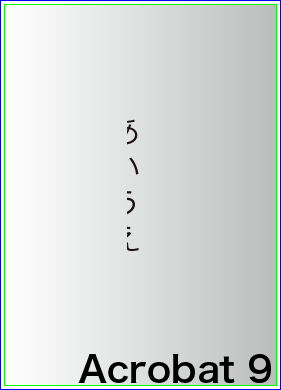
■発生原理
Acrobat 9において、下記の再現条件の全てが揃った場合に、テキストクリップの文字配置の座標計算に誤りがある様で、文字の位置がずれます。
しかし、透明の分割統合によって生成される背景画像や文字全体のクリップの位置は変わらないので、文字が欠けたように見えています。
なお、InDesign CS以前やIllustrator CS以前では、同様のデータを作成してもテキストクリップは使用せず、文字をアウトライン化してその図形でクリップしているので問題は発生しません。
この問題は、分割統合処理におけるテキストクリップの扱いという意味では、以前の記事「InDesignCS2~CS4での合成フォントの問題」に類似していますが、以下の点で異なっています。
・合成フォントの問題は、解釈が曖昧なPDF記述にも問題があったが、今回の問題はInDesignの出力するPDFは正常。
・合成フォントの問題は、Acrobat 9で期待通りでPDFの規格とは異なる結果となるが、今回の問題はAcrobat 9で問題発生。
■再現条件(全て揃った場合のみ再現)
現時点で確認できているこの問題の再現条件は以下の通りです。
・InDesign CS2~CS4またはIllustrator CS2~CS4
・縦書き文字
・文字に透明+オーバープリント設定(InDesignでは環境設定がデフォルトの場合、[黒]スウォッチ100%は自動的にオーバープリントになります)
・PDF/X-1a形式
■回避策(どれか一つで回避)
以下のいずれかの方法でこの問題は回避できることを確認しています。
1) PDF/X-4形式で出力
2) 縦書きの文字を用いる場合には、透明効果は影響を及ぼさない範囲で使用する。
3) 縦書きで透明が必要な場合はオーバープリントとの併用を避ける(環境設定も配慮する)
4) 文字をアウトライン化 してから出力を行う。

2008年09月04日 | PDFのトンボ情報
Trueflow出力の手引き 第12版のP38~P40にある塗り足しに関する補足情報です。
Trueflowでは、以下の情報、留意事項に基づき、原則TrimBoxによる原点指定を推奨します。
対応アプリケーション以外では、従来の方法で出力してください。
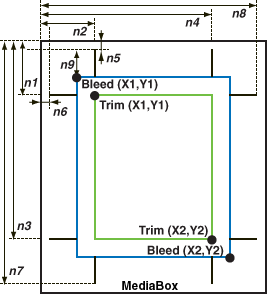 ■デジタルのトンボ
■デジタルのトンボ
デジタルトンボ(造語です)とは、PDFに記述されるTrimBox(仕上がりサイズ)、BleedBox(裁ち落としサイズ)等のトンボと同じ様な役割をもった情報の事です。
Trueflowでは、これらの情報を基に面付け処理などを行う非常に重要な情報です。
通常はこれらの情報を見る事はできませんが、Trueflow出力の手引き 第12版のP39「Acrobat 7 / 8 / 9での確認方法」の設定変更により見える様になります。
Trueflow出力の手引きでは、一部の例外を除きAcrobat 6以前について言及していません
■TrimBox、BleedBoxの対応状況Trueflow出力の手引き 第12版 P38
Trueflowでは、InDesignCS、IllustratorCS、QuarkXPress 6.5(6.5はPSのみ)以降の全てのバージョンにおいてTrimBoxをページ原点とする入力をサポートしています。
■PostScript入力の場合
本来、TrimBox、BleedBoxはPDF固有の情報のはずですが、Trueflow出力の手引き 第12版 P39の表ではPS入力の場合のサポート状況も書いてあります。これは、どういう事でしょう?
Adobe CS系のアプリケーションが出力するPostScriptには、「PDFになった時にこの情報を付加する」という命令(pdfmark)でTrimBoxやBleedBox情報が含まれており、Trueflowはそれを利用します。
また、QuarkXPressの場合は、トンボを付けて出力したPostScriptから、TrimBoxやBleedBoxを求めています。従って、トンボを付けずにPostScriptを出力すると正しく原点を取り込む事ができません。
これは、Acrobat Distillerでも同様の仕組みを持っており、欧米版のQuarkXPress 6.5までで作成した欧米式トンボの付いたPostScriptをDistillerで処理をすると、作成されたPDFにはTrimBoxやBleedBoxが含まれています。
Trueflowでは、欧米版のQuarkXPress 7以降、日本語版のQuarkXPress 6.5以降が作成したPostScriptにも対応しています。
■デジタルトンボと精度
従来の面付け処理における基準点の設定方法としては、ページの中央合わせなどの方法が用いられてきました。
これに代わって、デジタルトンボを基準として面付け処理を行うと、どの様なメリットがあるのでしょうか?
PosrScriptは全てポイント系で表現されています。つまりRIP内部でもインチ系で演算されているのです。
従来の中央合わせの場合、Bleed(塗り足し)込みのPDFを作成し、用紙サイズから中心を求め、Bleedと仕上がりサイズを考慮したオフセット計算を行いページ原点が得られます。
つまり、与えられた用意サイズ、オフセットなどがメートル系の場合、それらの計算において、どうしてもmm-inch変換の影響で演算誤差が発生します。これは累積誤差となるので、「中央を求める」「オフセットをかける」などの演算を重ねるごとに誤差が大きくなり、最悪の場合この影響で面付けのページ付け合わせの部分にスジが入ったりする場合があります。
もちろん、デジタルトンボにもmm-inch変換の誤差はありますが、その演算はよりシンプルなので、理論的に誤差は少なくなるというメリットがあります。
製版処理において、用紙サイズなどの単位もポイントで指定される事が多いアメリカでは、問題になる事が少なかったと思われます。
■留意事項(1) - InDesign 2.0.2から作成したPSを使用する場合Trueflow出力の手引き 第12版 P95
InDesign 2.0.2ではPS上に書かれた記述に誤差があり、BleedBoxがMediaBoxよりも大きく(つまり用紙サイズよりも塗り足しサイズの方が大きい)なり、PDF/Xのチェックに適合しない場合があります。
トンボを付けるなどの方法で、用紙サイズを大きくする事で回避できます。
この問題はInDesignCS以降では発生しません。
しかし、手引きに書いてあるもう一つの回避方法である、「別のバージョンに変換」を行う事により、確かにこの問題は発生しませんが、文字のリフローなど別の問題が懸念されるので、上記の用意サイズの調整による回避方法をお勧めします。
■留意事項(2) - Illustrator CSのArtBoxに関する注意事項Trueflow出力の手引き 第12版 P40
Illustratorでも(QuarkXPressやInDesignに貼らなくても)用紙サイズに基づいた仕上がりPDFを作成する事ができます。
この場合、Illustrator CSでは、クリップで見えないオブジェクトも含むArtBoxが定義され、それを内包するMediaBoxつまり用紙サイズが定義されてしまうので、TrimBoxを原点として処理する必要があります。
■留意事項(3) - QuarkXPress 3.xや4.xの場合
以前の記事「QuarkXPress3.xや4.xのトンボ」にもある通り、QuarkXPress3.xや4.xのトンボは、ポイント単位で切り捨てられ、最大1ポイントのずれがあるので、それを基準に求められたTrimBoxやBleedBoxも同じだけずれます。全ての版で同じだけずれるので、版ズレの原因にはなりませんが、面付け処理では大きな問題となります。
Trueflowでは、専用に開発したQuarkXPressのXtensionを用いて正確な原点を求めていました。
■留意事項(4) - QuarkXPress 6.5以前のトンボは期待通りではない
日本式のトンボを出力した場合、QuarkXPress 6.5以前(3.xや4.xも含む)のトンボは期待される出力ではありません。
QuarkXPress 6.5以前ではトンボの形状がBleedを示していません。(下左図:Bleed=10mmの場合)
QuarkXPress 8の出力結果が期待すべき出力です。(下中図:Bleed=10mmの場合)
QuarkXPress 6.5で、Bleedが3mmならOKかというと、これも僅かにずれています。(下右図:Bleed=3mmの場合を拡大)
結局、QuarkXPress 6.5以前のトンボはBleed=9ptの時のみ正しい形状になる様です。
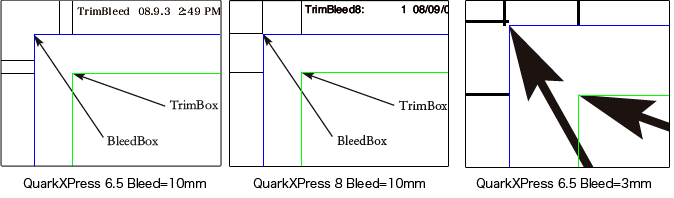

2008年07月16日 | Acrobat 9でのレイヤー表示
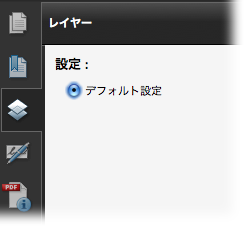 Trueflow出力の手引き 第12版のP4で説明しているバージョニング運用において、Acrobat 8/9でPDF/X-4にFixupしたPDFを、Acrobat 9で開くと、レイヤー表示の部分に「デフォルト設定」とだけ表示されて、各々のレイヤーの内容を表示する事ができません。
Trueflow出力の手引き 第12版のP4で説明しているバージョニング運用において、Acrobat 8/9でPDF/X-4にFixupしたPDFを、Acrobat 9で開くと、レイヤー表示の部分に「デフォルト設定」とだけ表示されて、各々のレイヤーの内容を表示する事ができません。
この問題の解決方法が判明するまでは、以下のいずれかの回避方法を用いて、レイヤーの内容を確認して下さい。
a) レイヤーの内容の確認にはAcrobat 8を使用する
→Fixupしても、Acrobat 8であればレイヤーの内容が表示できます。
b) Trueflow RGBwf 1.3J.joboptionsを使用してPDFを作成した後、PDF/X-4にFixupしない
→Fixupしなければ、Acrobat 9でもレイヤーの内容が表示できます。
→この設定で作成したPDFであれば、基本的には問題ありません。
解決方法については現在調査中です。
判明し次第、記事を追記します。

2008年06月04日 | Adobe Acrobat 9発表
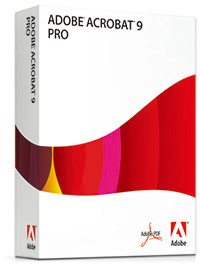 アドビシステムズ社はAdobe Acrobat 9を発表しました。
アドビシステムズ社はAdobe Acrobat 9を発表しました。
主な特徴は以下の通りです。
・PDFポートフォリオ(複数のファイルをまとめ、PDFをコンテナとして使用する)
・従来より高速な起動と動作
・オーバープリントプレビュー機能の向上
・オブジェクトインスペクタの対応
・PDF/Xのチェック機能の向上
・プリフライト機能の向上
・PDFの比較機能の向上
出力に関わる最も重要な機能として、出力プレビューの機能の一つに「オブジェクトインスペクタ」が追加されています。
これは、PDF上のオブジェクトをクリックするだけで、そのオブジェクトの属性(カラースペース、カラー値、フォント名、サイズ、画像サイズ、オーバープリントなど)が文字で表示されます。従来まではプリフライトを行って詳細情報を見るか、別の製品を使用しないと知る事ができなかった情報が、出力プレビューで簡単に確認できる様になります。
また、オーバープリントプレビューも、PDF/Xの場合は自動的にOn(環境設定で変更可能)になるなど、印刷用途としても出力前のチェックに役立つ新機能がサポートされています。
Adobe Acrobat 9に関しては次版の「Trueflow出力の手引き 第12版」でサポートする予定です。

2008年04月25日 | OpenTypeフォントを埋め込む?
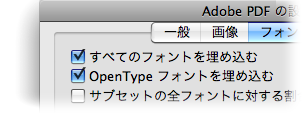 Acrobat 7(PDF1.6)以降でサポートされた機能として「OpenTypeフォントを埋め込む」指定があります。
Acrobat 7(PDF1.6)以降でサポートされた機能として「OpenTypeフォントを埋め込む」指定があります。
しかし、OpenTypeフォントは、PDF/X-1a (PDF1.3ベース)でも問題なく使用できています。これは、どういう事でしょう?
この「OpenTypeフォントを埋め込む」指定は、「OpenTypeフォントを含んだPDFを作る」という一般的な意味とは異なり、あまり使わない特殊な機能を指しています。
この特殊な機能は推奨運用ではありません。
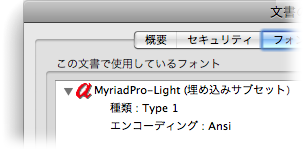 一般的なOpenTypeフォントの埋め込みという意味では、Type1のサブセットフォントの形でEmbedされます。これはPDF1.3からサポートされており、CIDフォントと同様に問題なく使用されています。もちろんPDF/X-1aやPDF/X-4運用でも問題ありません。
一般的なOpenTypeフォントの埋め込みという意味では、Type1のサブセットフォントの形でEmbedされます。これはPDF1.3からサポートされており、CIDフォントと同様に問題なく使用されています。もちろんPDF/X-1aやPDF/X-4運用でも問題ありません。
特殊な機能である「OpenTypeフォントの埋め込み」は、いわばOpenTypeフォントそのままの形で埋め込む事を指しており、利用するためには以下の条件を満たす必要があります。
・欧文OpenTypeフォントのみ
・アプリケーション側でフォントを含まないPSを作成
・PDF 1.6以降で可能
・Distillerで「OpenTypeフォントを埋め込む」をOnに
・Distillerで「サブセットの全フォントに対する割合」をOffに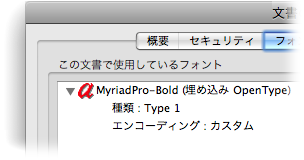 この条件で作成したPDFをAcrobat 7以降で開き、「文章のプロパティ」の「フォント」の部分を見ると「埋め込み OpenType」と表示され確認する事ができます。
この条件で作成したPDFをAcrobat 7以降で開き、「文章のプロパティ」の「フォント」の部分を見ると「埋め込み OpenType」と表示され確認する事ができます。
この機能は欧文のOpenTypeフォントのみのサポートで、通常のサブセットフォントのエンベッドと比較してファイル容量も大きくなり、運用実績も極めて限定的と思われます。Trueflowでもこの形式のPDFの利用は推奨していません。

2007年11月27日 | オーバープリント確認方法
P18~P19の「オーバープリント確認方法」の部分で、各アプリケーションにおけるオーバープリントをシミュレートしたカンプ出力について詳細している部分に以下の解説を追加します。
「この方法による確認は、オーバープリントを透明として分割統合して出力されるために、実際のオーバープリント出力を100%にシミュレートされる訳ではありません。オーバープリント部分の文字の太りなどの差違が表れます。」
[第11版] [オーバープリント] [Acrobat] [Illustrator] [InDesign] [解説追加] | 固定リンク|





